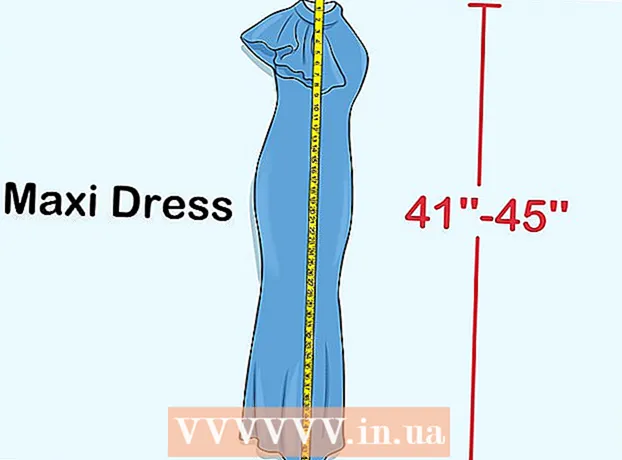Avtor:
Judy Howell
Datum Ustvarjanja:
27 Julij. 2021
Datum Posodobitve:
1 Julij. 2024

Vsebina
- Stopati
- 1. del od 3: Priprava na tok
- 2. del od 3: Pretakanje v sistemu Windows
- 3. del od 3: Pretakanje na Macu
- Nasveti
- Opozorila
Ta wikiHow vas uči, kako uporabljati VLC Media Player za predvajanje videoposnetka, ki se predvaja v enem računalniku v istem internetnem omrežju, v drug računalnik. Za to potrebujete brezplačni predvajalnik VLC Media Player, nameščen v obeh računalnikih, oba računalnika pa morata biti v istem brezžičnem omrežju.
Stopati
1. del od 3: Priprava na tok
 V oba računalnika namestite VLC Media Player. Če tega še niste storili, najprej namestite VLC Media Player v oba računalnika, ki ju želite uporabljati za pretakanje, in računalnik, v katerem želite prejemati tok.
V oba računalnika namestite VLC Media Player. Če tega še niste storili, najprej namestite VLC Media Player v oba računalnika, ki ju želite uporabljati za pretakanje, in računalnik, v katerem želite prejemati tok. - VLC je na voljo brezplačno v računalnikih z operacijskim sistemom Windows in Mac, pa tudi v večini distribucij Linuxa.
 Določite naslov IP iz obeh računalnikov. Za predvajanje videoposnetka iz računalnika v drug računalnik v omrežju potrebujete naslov IP obeh računalnikov.
Določite naslov IP iz obeh računalnikov. Za predvajanje videoposnetka iz računalnika v drug računalnik v omrežju potrebujete naslov IP obeh računalnikov.  Prepričajte se, da sta oba računalnika v istem omrežju. Tako en kot drugi računalnik morata biti povezana v isto omrežje (na primer vaš domači usmerjevalnik), da lahko video predvajate v drug računalnik.
Prepričajte se, da sta oba računalnika v istem omrežju. Tako en kot drugi računalnik morata biti povezana v isto omrežje (na primer vaš domači usmerjevalnik), da lahko video predvajate v drug računalnik. - Če ima usmerjevalnik več kanalov (npr. 2,4 GHz in 5,0 GHz), se prepričajte, da oba računalnika uporabljata isti kanal.
 Razumejte, da pretakanje v vašem omrežju morda ne bo delovalo. Če imate nizko hitrost nalaganja ali če omrežje uporablja več naprav (kot so telefoni, konzole, drugi računalniki itd.), Pretakanje prek omrežja morda ne bo delovalo. To lahko rešite tako, da od ponudnika storitev zahtevate boljšo internetno povezavo.
Razumejte, da pretakanje v vašem omrežju morda ne bo delovalo. Če imate nizko hitrost nalaganja ali če omrežje uporablja več naprav (kot so telefoni, konzole, drugi računalniki itd.), Pretakanje prek omrežja morda ne bo delovalo. To lahko rešite tako, da od ponudnika storitev zahtevate boljšo internetno povezavo. - Če je vaš usmerjevalnik in / ali modem starejši od nekaj let, lahko poskus pretakanja povzroči zrušitev ene ali obeh naprav.
2. del od 3: Pretakanje v sistemu Windows
 Odprite VLC Media Player. To je ikona oranžno-belega stožca.
Odprite VLC Media Player. To je ikona oranžno-belega stožca.  kliknite na Mediji. Ta zavihek je v zgornjem levem kotu glavnega menija VLC Media Player. Odprl se bo podmeni.
kliknite na Mediji. Ta zavihek je v zgornjem levem kotu glavnega menija VLC Media Player. Odprl se bo podmeni.  kliknite na Tok ... na dnu podmenija Mediji. Odpre se okno Tok.
kliknite na Tok ... na dnu podmenija Mediji. Odpre se okno Tok.  kliknite na Dodaj… desno od "Izbira datoteke". Odprl se bo raziskovalec datotek.
kliknite na Dodaj… desno od "Izbira datoteke". Odprl se bo raziskovalec datotek.  Izberite video. Kliknite video, ki ga želite predvajati. Najprej boste morali izbrati mapo v levi stranski vrstici ali odpreti mapo v glavnem oknu File Explorerja, da poiščete datoteko, ki jo iščete.
Izberite video. Kliknite video, ki ga želite predvajati. Najprej boste morali izbrati mapo v levi stranski vrstici ali odpreti mapo v glavnem oknu File Explorerja, da poiščete datoteko, ki jo iščete.  kliknite na Odprto v spodnjem desnem kotu okna. Zdaj je video dodan v tok.
kliknite na Odprto v spodnjem desnem kotu okna. Zdaj je video dodan v tok.  kliknite na Tok na dnu okna.
kliknite na Tok na dnu okna. kliknite na Naslednji. To je spodnji desni kot okna. Odpre se okno Stream Output.
kliknite na Naslednji. To je spodnji desni kot okna. Odpre se okno Stream Output.  Kliknite podmeni "Nastavitev cilja". Ta podmeni se običajno privzeto nanaša na "Datoteka". Prikaže se spustni meni.
Kliknite podmeni "Nastavitev cilja". Ta podmeni se običajno privzeto nanaša na "Datoteka". Prikaže se spustni meni.  kliknite na HTTP v podmeniju.
kliknite na HTTP v podmeniju. kliknite na Dodaj desno od okvirja HTTP. Odpre se stran za nastavitev HTTP.
kliknite na Dodaj desno od okvirja HTTP. Odpre se stran za nastavitev HTTP.  Zapišite si tam navedena vrata. Vedeti morate, skozi katera vrata bo šel tok kasneje.
Zapišite si tam navedena vrata. Vedeti morate, skozi katera vrata bo šel tok kasneje.  Vnesite naslov IP drugega računalnika. To naredite v besedilnem polju "Pot". V polju "Pot" boste videli poševnico (/) - med vnosom naslova IP pustite poševnico.
Vnesite naslov IP drugega računalnika. To naredite v besedilnem polju "Pot". V polju "Pot" boste videli poševnico (/) - med vnosom naslova IP pustite poševnico.  kliknite na Naslednji.
kliknite na Naslednji. Počistite polje "Omogoči prekodiranje" na vrhu okna.
Počistite polje "Omogoči prekodiranje" na vrhu okna. Kliknite podmeni "Profil" na desni strani okna. Prikaže se spustni meni.
Kliknite podmeni "Profil" na desni strani okna. Prikaže se spustni meni.  Izberite obliko "TS". kliknite na Video - H.264 + MP3 (TS) v spustnem meniju.
Izberite obliko "TS". kliknite na Video - H.264 + MP3 (TS) v spustnem meniju.  kliknite na Naslednji.
kliknite na Naslednji. Potrdite polje »Pretoči vse osnovne tokove« na vrhu okna.
Potrdite polje »Pretoči vse osnovne tokove« na vrhu okna. kliknite na Tok na dnu okna. S tem je nastavitev pretakanja končana in video lahko začnete pretakati v drug računalnik.
kliknite na Tok na dnu okna. S tem je nastavitev pretakanja končana in video lahko začnete pretakati v drug računalnik.  Odprite VLC v drugem računalniku.
Odprite VLC v drugem računalniku. Odprite okno omrežnega toka. kliknite na Mediji in nato naprej Odpri omrežni tok ....
Odprite okno omrežnega toka. kliknite na Mediji in nato naprej Odpri omrežni tok ....  Vnesite naslov toka. Tip http: // ipaddress: port kjer je "ipaddress" naslov IP pretočnega računalnika, "port" pa številka vrat, kot je navedeno na strani "HTTP".
Vnesite naslov toka. Tip http: // ipaddress: port kjer je "ipaddress" naslov IP pretočnega računalnika, "port" pa številka vrat, kot je navedeno na strani "HTTP". - Recimo, da imate tok iz računalnika z naslovom IP 123.456.7.8 in številko vrat 8080, nato vtipkate http://123.456.7.8:8080.
 kliknite na Igraj. Po zakasnitvi do 30 sekund se mora video iz drugega računalnika začeti predvajati v predvajalniku predstavnosti.
kliknite na Igraj. Po zakasnitvi do 30 sekund se mora video iz drugega računalnika začeti predvajati v predvajalniku predstavnosti.
3. del od 3: Pretakanje na Macu
 Odprite VLC Media Player. To je ikona oranžno-belega stožca.
Odprite VLC Media Player. To je ikona oranžno-belega stožca.  kliknite na mapa. Ta zavihek je v zgornjem levem kotu glavnega menija VLC Media Player. Odpre se podmeni.
kliknite na mapa. Ta zavihek je v zgornjem levem kotu glavnega menija VLC Media Player. Odpre se podmeni.  kliknite na Čarovnik za pretakanje / izvoz .... To možnost najdete na dnu spustnega menija.
kliknite na Čarovnik za pretakanje / izvoz .... To možnost najdete na dnu spustnega menija.  Potrdite polje »Pretoči v omrežje« na vrhu okna.
Potrdite polje »Pretoči v omrežje« na vrhu okna. kliknite na Naslednji. Ta modri gumb najdete v spodnjem desnem kotu okna.
kliknite na Naslednji. Ta modri gumb najdete v spodnjem desnem kotu okna.  kliknite na Izbira ... ali Izberite na desni strani polja z besedilom "Izberi tok". Odpre se okno Finder.
kliknite na Izbira ... ali Izberite na desni strani polja z besedilom "Izberi tok". Odpre se okno Finder. - Označite "Izberi tok", če pa ne, to storite tukaj Izbira ... izberite.
 Izberite video. Kliknite video, ki ga želite predvajati. Najprej boste morali klikniti mapo v levem polju Finder ali odpreti mapo v glavnem oknu Finderja, da poiščete video.
Izberite video. Kliknite video, ki ga želite predvajati. Najprej boste morali klikniti mapo v levem polju Finder ali odpreti mapo v glavnem oknu Finderja, da poiščete video.  kliknite na Odpreti v spodnjem desnem kotu okna.
kliknite na Odpreti v spodnjem desnem kotu okna. kliknite na Naslednji.
kliknite na Naslednji. Potrdite polje "HTTP" na sredini strani. Na strani se prikažeta besedilni polji "Port" in "Source" (ali "Path").
Potrdite polje "HTTP" na sredini strani. Na strani se prikažeta besedilni polji "Port" in "Source" (ali "Path").  Zapišite si tam navedena vrata. Vedeti morate, skozi katera vrata bo šel tok kasneje.
Zapišite si tam navedena vrata. Vedeti morate, skozi katera vrata bo šel tok kasneje.  Vnesite naslov IP drugega računalnika. Naredite to v besedilnem polju »Vir« ali »Pot«.
Vnesite naslov IP drugega računalnika. Naredite to v besedilnem polju »Vir« ali »Pot«. - Če je v besedilnem polju poševnica (/), jo pustite tam in za njo vnesite naslov IP.
 kliknite na Naslednji.
kliknite na Naslednji. Prepričajte se, da sta obe polji "Transcode" izbrani. Oba bi morala biti na sredini strani.
Prepričajte se, da sta obe polji "Transcode" izbrani. Oba bi morala biti na sredini strani.  kliknite na Naslednji.
kliknite na Naslednji. Označite polje "MPEG TS". Ta je na sredini strani. To je morda edina možnost, ki jo imate za tok.
Označite polje "MPEG TS". Ta je na sredini strani. To je morda edina možnost, ki jo imate za tok.  Dvakrat kliknite Naslednji. Naredite to na trenutni strani in na strani »Dodatne možnosti pretakanja«.
Dvakrat kliknite Naslednji. Naredite to na trenutni strani in na strani »Dodatne možnosti pretakanja«.  kliknite na Dokončano. To je modri gumb na dnu okna. S tem dokončate nastavitev toka in začnete pretakati v drug računalnik.
kliknite na Dokončano. To je modri gumb na dnu okna. S tem dokončate nastavitev toka in začnete pretakati v drug računalnik.  Odprite VLC v drugem računalniku.
Odprite VLC v drugem računalniku. Odprite okno omrežnega toka. kliknite na mapa in kliknite Odpri omrežje ...
Odprite okno omrežnega toka. kliknite na mapa in kliknite Odpri omrežje ... Vnesite naslov toka. Tip http: // ipaddress: port kjer je "ipaddress" naslov IP pretočnega računalnika, "port" pa številka vrat, kot je navedeno na strani "HTTP".
Vnesite naslov toka. Tip http: // ipaddress: port kjer je "ipaddress" naslov IP pretočnega računalnika, "port" pa številka vrat, kot je navedeno na strani "HTTP". - Recimo, da imate tok iz računalnika z naslovom IP 123.456.7.8 in številko vrat 8080, potem vnesite tukaj http://123.456.7.8:8080.
 kliknite na Igraj. Po zakasnitvi do 30 sekund se mora video iz drugega računalnika začeti predvajati v predvajalniku predstavnosti.
kliknite na Igraj. Po zakasnitvi do 30 sekund se mora video iz drugega računalnika začeti predvajati v predvajalniku predstavnosti.
Nasveti
- Če želite pretakati več videoposnetkov zapored, morate najprej ustvariti seznam predvajanja. To najlažje naredite tako, da izberete videoposnetke, ki jih želite predvajati, z desno miškino tipko kliknite izbrani videoposnetek, kliknite Dodaj na seznam predvajanja v spustnem meniju, nato s klikom shranite seznam predvajanja Mediji (ali mapa na Macu) in kliknite Shranite seznam predvajanja v datoteko.
Opozorila
- Za ogled toka boste morda morali nastaviti usmerjevalnik vrat na usmerjevalniku.
- Možno je, da sprejemni računalnik sprejme video v nekoliko slabši kakovosti.